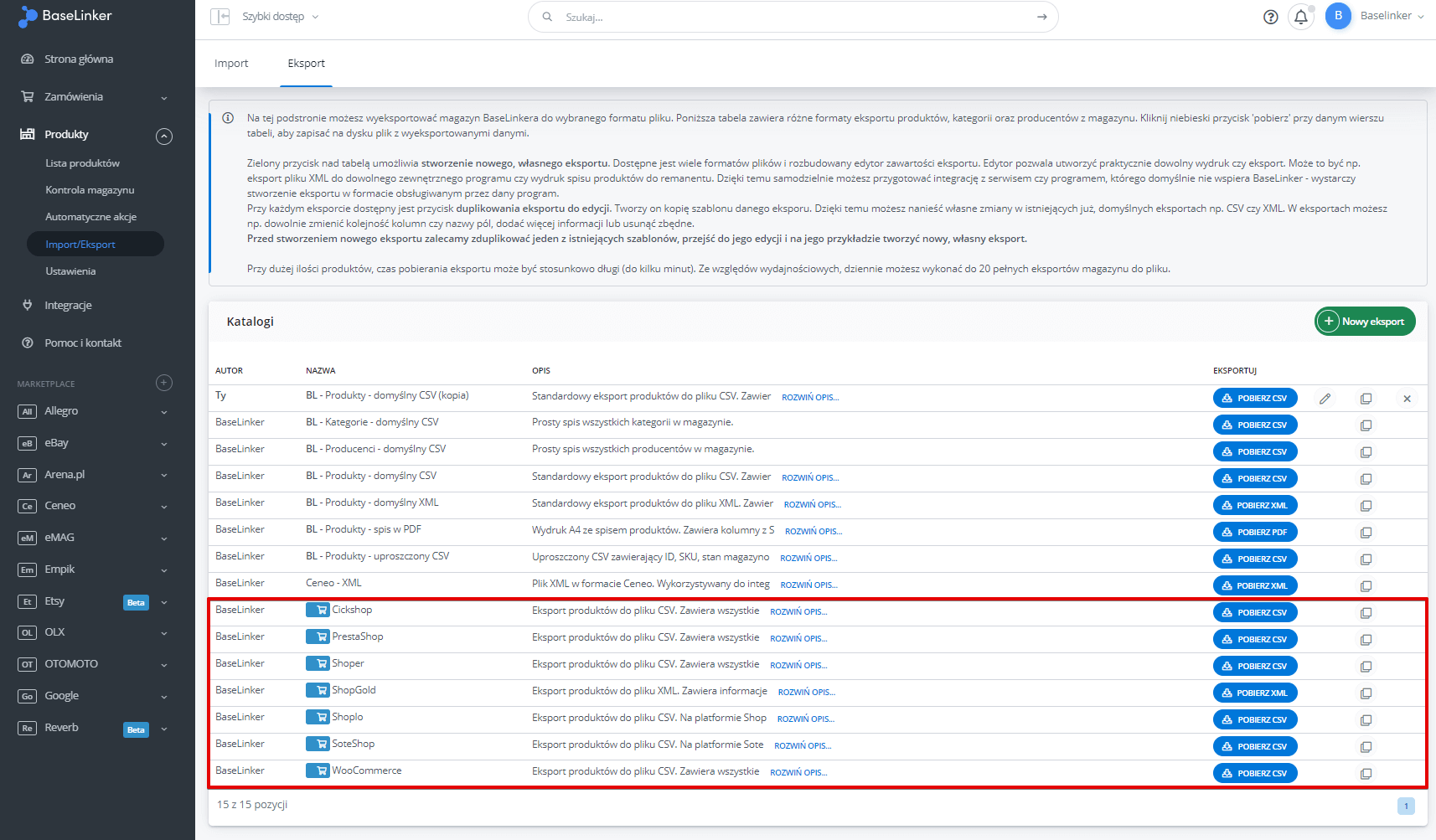Produkty → Import / Export → Sekce Export umožňuje exportovat inventuru BaseLinker do vámi zvoleného formátu souboru (CSV, HTML, PDF, TXT, XML).
K exportu výborně poslouží např:
- zálohovat své produkty (pokud má taková kopie obsahovat obrázky, musí být uloženy ve skladu jako odkazy URL),
- vytvořit export do oblíbených internetových obchodů (pokud daná integrace neumožňuje export přes API),
- vytvořit vlastní export do jakéhokoli externího softwaru,
- pro odesílání e-mailů a SMS zpráv s automatickými akcemi skladu – to znamená, že vybraný výtisk lze přidat jako přílohu k dané šabloně e-mailu.
Výchozí export do úložiště
Do systému bylo přidáno několik různých výchozích formátů exportu produktů, kategorií a výrobců ze skladu:
- BL – Kategorie – výchozí CSV. Jednoduchý soupis všech kategorií ve skladu.
- BL – Výrobci – výchozí CSV. Jednoduchý index všech výrobců v inventáři.
- BL – Produkty – výchozí CSV. Standardní export produktů do souboru CSV. Obsahuje všechny informace o výrobku (kromě seznamu variant a parametrů). Soubor CSV lze otevřít v aplikaci Excel jako tabulku s výrobky. Soubor lze použít k rychlé úpravě inventury. Po provedení lokálních změn v Excelu (nebo podobném programu) je možné soubor importovat v nabídce „Produkty -> Import/Export -> Import produktů“. Takto importovaný upravený soubor aktualizuje informace o výrobcích.
- BL – Produkty – výchozí XML. Standardní export produktů do souboru XML. Obsahuje všechny možné informace o výrobcích z inventury. Nejvhodnější pro použití jako záložní kopie skladu (ke stažení a uložení na vlastní disk).
- BL – Produkty – seznam ve formátu PDF. Výtisk formátu A4 se seznamem výrobků. Obsahuje sloupce s SKU, EAN, skladovým množstvím a cenou výrobku.
- BL – Produkty – zjednodušený CSV. Zjednodušený CSV obsahující ID, SKU, skladové množství a cenu výrobku. Soubor lze použít k rychlé úpravě inventury. Po provedení lokálních změn v Excelu (nebo podobném programu) je možné soubor importovat v nabídce „Produkty -> Import/Export -> Import produktů“. Takto importovaný soubor aktualizuje informace o výrobku v inventáři.
- Ceneo – XML. Soubor XML ve formátu Ceneo. Slouží k integraci s více prodejními platformami.
Export ve formátu obchodu
BaseLinker umožňuje přesouvat produkty ze skladu do skladu vybraného internetového obchodu.
Výrobky můžete do skladu přidat ze seznamu výrobků pod tlačítkem Operace → Vytvořit výrobky v internetovém obchodě. V závislosti na zvolené platformě obchodu se přenos produktů provede automaticky prostřednictvím API obchodu nebo exportem příslušného souboru.
V seznamu exportů najdete formáty exportu, které jsme připravili pro některé platformy obchodu. V případě potřeby můžete tyto exporty duplikovat a upravit si je podle svých potřeb. Můžete je například použít k přípravě vlastních exportů pro vlastní platformy obchodů.
Vytvořte si vlastní formát souboru. Rozsáhlý editor obsahu exportu.
Systém také umožňuje vytvořit nový vlastní export. K dispozici je více formátů souborů a rozsáhlý editor obsahu exportu.
Editor vám pomůže vytvořit v podstatě jakýkoli výtisk nebo export. Může to být například export souboru XML do jakéhokoli externího softwaru nebo výtisk inventarizace. Tímto způsobem můžete připravit integraci se službou nebo softwarem, který BaseLinker standardně nepodporuje – stačí vytvořit export ve formátu podporovaném danou aplikací.
Vedle každého výchozího exportu se nachází tlačítko duplicitního exportu pro editaci. Vytvoří kopii šablony exportu. To vám umožní provést vlastní změny ve stávajících výchozích exportech, například CSV nebo XML. Můžete například změnit pořadí sloupců nebo názvy polí, přidat další informace nebo odstranit nepotřebné informace.